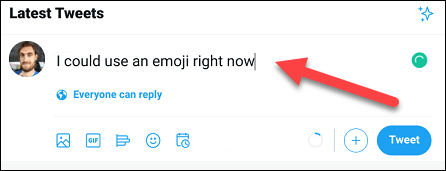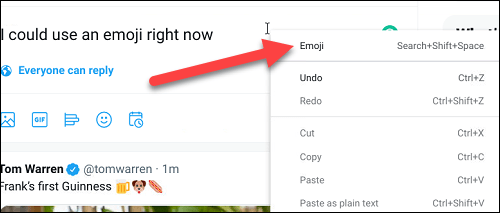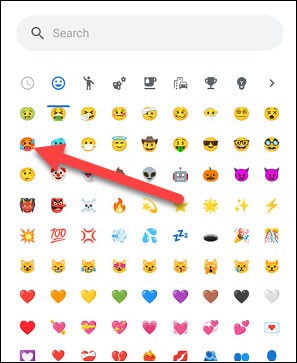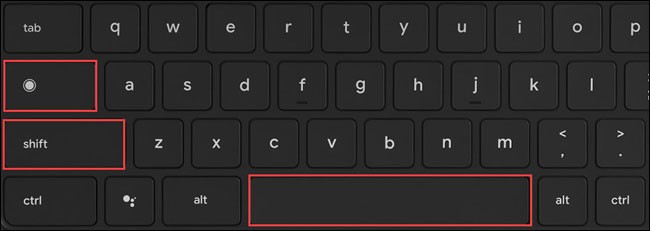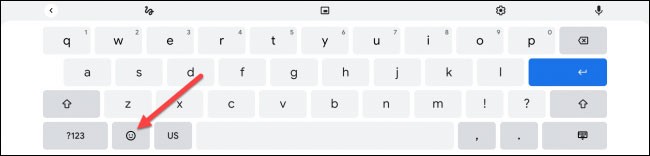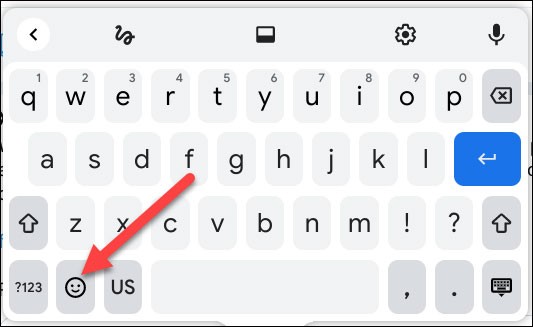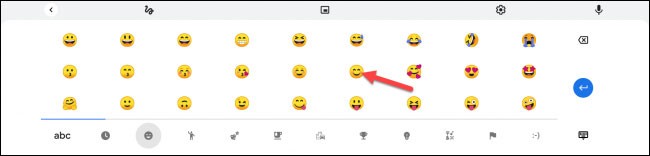Le emoji sono ormai una parte indispensabile di qualsiasi applicazione di messaggistica istantanea e di qualsiasi software di interazione sociale, rendendo le conversazioni più vivaci e interessanti. In genere, anche i Chromebook e i tablet con Chrome OS dispongono di un archivio emoji integrato. In questo articolo ti mostreremo come trovarli e utilizzare gli emoji sul tuo dispositivo Chrome OS.
Utilizzo delle emoji su Chromebook
Esistono fondamentalmente due modi per inserire testo su un Chromebook: tramite la tastiera fisica o tramite la tastiera virtuale su schermo. Pertanto è possibile accedere e utilizzare gli emoji anche su queste due tastiere.
Utilizzare gli emoji con la tastiera fisica
Per prima cosa, il cursore deve trovarsi nel campo di inserimento del testo. Per aggiungere un emoji, fai prima clic con il pulsante destro del mouse sul campo di testo.
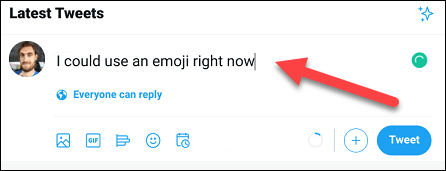
Apparirà un menu di opzioni. Qui clicca sull'opzione " Emoji ".
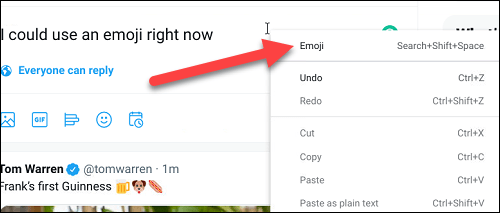
Apparirà una finestra pop-up con gli emoji disponibili e la casella di ricerca. In alto saranno elencate anche le categorie di emoji a tema. Basta cercare o sfogliare l'elenco degli emoji che vuoi usare e selezionarlo.
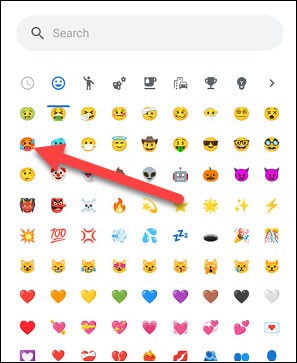
In Chrome OS 92 è stata introdotta anche una nuova scorciatoia da tastiera che consente di accedere rapidamente a un elenco di emoji disponibili. Basta premere la combinazione di tasti Cerca/Launcher + Maiusc + Spazio e apparirà la finestra delle emoji. Fare clic per selezionare l'icona che si desidera utilizzare.
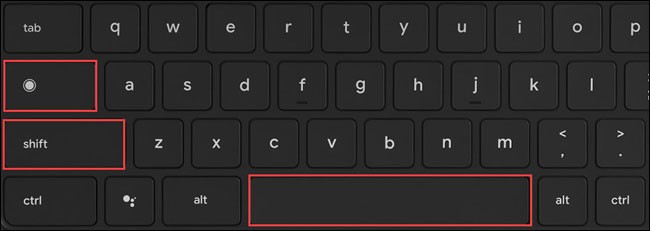
Utilizzare gli emoji con la tastiera virtuale
Similmente a molti altri sistemi operativi, anche Chrome OS è dotato di una tastiera virtuale integrata da utilizzare su dispositivi privi di tastiera fisica, come i tablet.
Per visualizzare la tastiera virtuale di Chrome OS, è sufficiente fare clic su un campo di testo qualsiasi.
Successivamente, tocca il pulsante “ Emoji ” sulla tastiera virtuale. Questo pulsante ha una faccina sorridente.
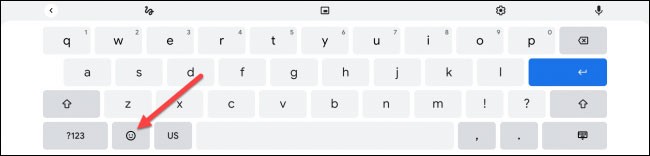
Tieni presente che per i dispositivi Chrome OS dotati di tastiera fisica, la tastiera virtuale potrebbe apparire come una finestra mobile anziché come una tastiera di dimensioni standard. Ad esempio, nell'illustrazione sottostante
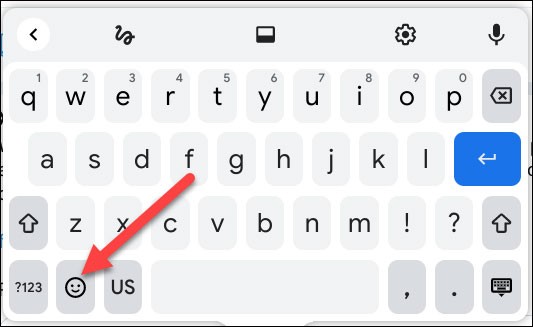
Dopo aver toccato il pulsante Emoji, apparirà una finestra pop-up con gli emoji disponibili e una casella di ricerca. Seleziona l'emoji che vuoi usare. Tieni presente che quando apri il menu, gli emoji che hai utilizzato di recente verranno sempre visualizzati per primi.
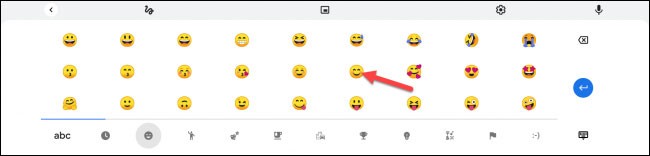
È così semplice! Buon divertimento con il tuo Chromebook!